こんにちは。エクセルママです(^^♪
今回はエクセルに入力されている全角、半角を揃える方法をお伝えします。
取引企業や、顧客名簿等の住所録等を不特定多数の人が入力して管理していると
数字やアルファベット、カタカナ、さらにはハイフン等の記号やスペースまでも
全角だったり、半角だったり、まとまりが悪かったりする事があります。
(本来ならこれは、入力時にルール決めをして、まとめる方がスッキリします。)
気にならない人も多いと思いますが、これ、気になる人は気になりますよね。
私も気になるタイプです・・・(^_^;)
その気になるデータとは、たとえばこんな感じです。

全角だったり、半角だったり、、
まずはこれを一度に全て全角にする方法、もしくは半角にする方法です。
この場合、数式を使うのが早いです。
- 全てを全角にする数式は『JIS』
- 全てを半角にする数式は『ASC』
です。では全てを全角にする『JIS』関数でご説明します
まず数式バーのfxをポチ
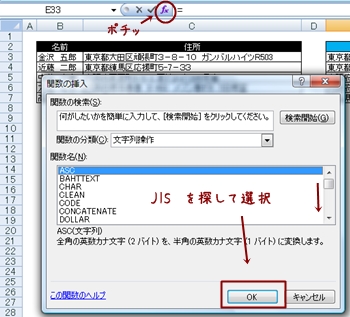
あとはこの画像のまんまです。
関数がアルファベット順に並んでいますので、JISを探して選択し、OKをポチ。
今回私は文字列関数を選択して探しましたが、
初心者さんはそんなの分かりませんよね。
すべての関数で探せばOKです。
そして出てきた下記のような画面で、全角にしたいセルを選択→OK
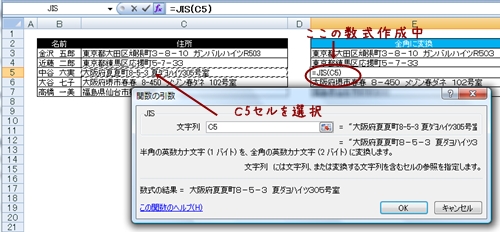
あとは必要に応じて数式を下にコピーします。
そうするとこうなります。
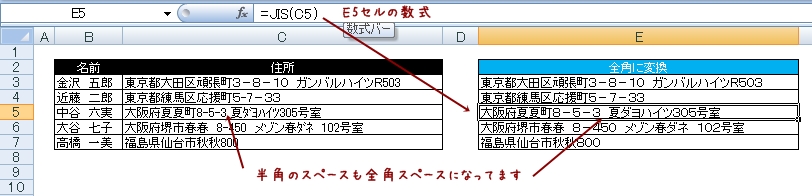
カタカナも、アルファベットも、数字も、スペースも、記号も
全て全角になります。
全てを半角にしたい場合は、『ASC』関数で同じ手順を踏めばOK
簡単ですね(^^)
次回は少し応用をきかせた、
数字だけ半角、それ以外は全角等に対応する方法をご紹介しようと思います!